在CentOS系统中,Vim凭借其高度的可定制性和高效的编辑模式,深受众多开发者的喜爱,与Visual Studio Code或IntelliJ IDEA等现代集成开发环境(IDE)相比,原生Vim在代码提示、自动补全等智能辅助功能上有所欠缺,幸运的是,通过强大的插件生态系统,我们可以轻松地将Vim改造为一个具备现代IDE级代码提示功能的强大工具,本文将详细介绍如何在CentOS环境下为Vim配置高效、智能的代码提示功能。
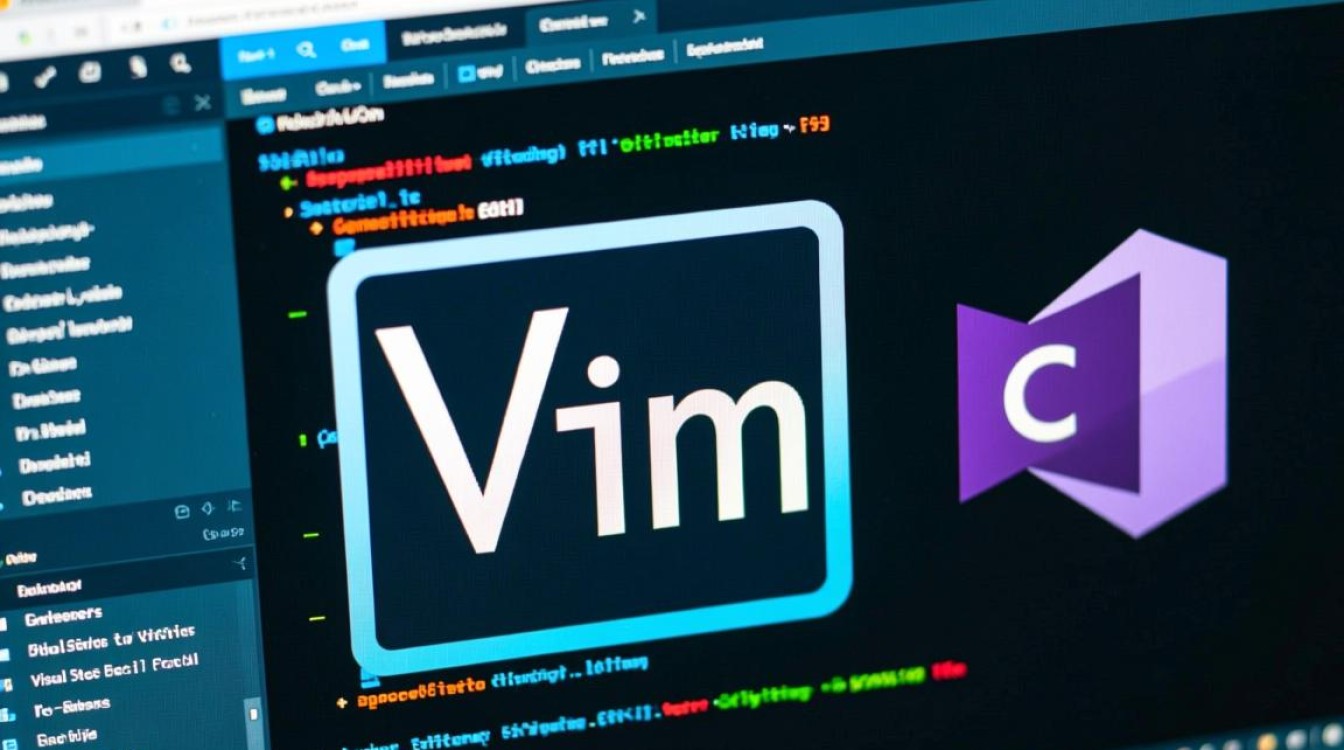
准备工作:环境检查与基础安装
在开始配置之前,确保您的CentOS系统已经安装了合适版本的Vim,CentOS通常默认安装的是vim-minimal,这个版本功能非常有限,不支持许多高级特性,如语法高亮和插件,我们需要安装功能更全面的vim-enhanced。
您可以通过以下命令检查当前Vim的版本和特性:
vim --version
如果输出中包含-clipboard、-python或-python3等减号前缀,说明当前Vim版本功能不全,请使用yum或dnf(取决于您的CentOS版本)来安装或升级Vim:
# For CentOS 7 sudo yum install vim-enhanced # For CentOS 8 / Stream sudo dnf install vim-enhanced
安装完成后,再次执行vim --version,您应该会看到更多的特性,这为后续的插件安装奠定了基础。
核心工具:Vim插件管理器
手动管理Vim插件是一件繁琐且容易出错的事情,一个优秀的插件管理器可以极大地简化插件的安装、更新和卸载过程,在众多插件管理器中,vim-plug因其简洁的语法和高效的性能而备受推崇。
安装vim-plug非常简单,只需执行以下命令即可:
curl -fLo ~/.vim/autoload/plug.vim --create-dirs
https://raw.githubusercontent.com/junegunn/vim-plug/master/plug.vim 此命令会下载plug.vim脚本并放置到Vim的自动加载目录中,至此,vim-plug已经安装完毕,接下来我们将在Vim的配置文件~/.vimrc中定义需要安装的插件。
选择与配置代码提示插件
代码提示功能的核心是代码补全引擎,最主流和强大的选择是基于LSP(Language Server Protocol,语言服务器协议)的插件,LSP是一个开放标准,它将代码分析、补全、跳转定义等智能功能从编辑器中分离出来,由独立的“语言服务器”提供,这使得Vim可以像VS Code一样,获得与语言深度绑定的智能支持。
在众多LSP客户端插件中,coc.nvim(Conquer of Completion)是目前最流行、功能最全面的选择之一,它不仅是一个代码补全插件,更是一个完整的LSP客户端框架,支持数十种语言的扩展。
以coc.nvim为例:实现现代IDE级代码提示
下面,我们将通过配置coc.nvim来为Vim赋予强大的代码提示能力。
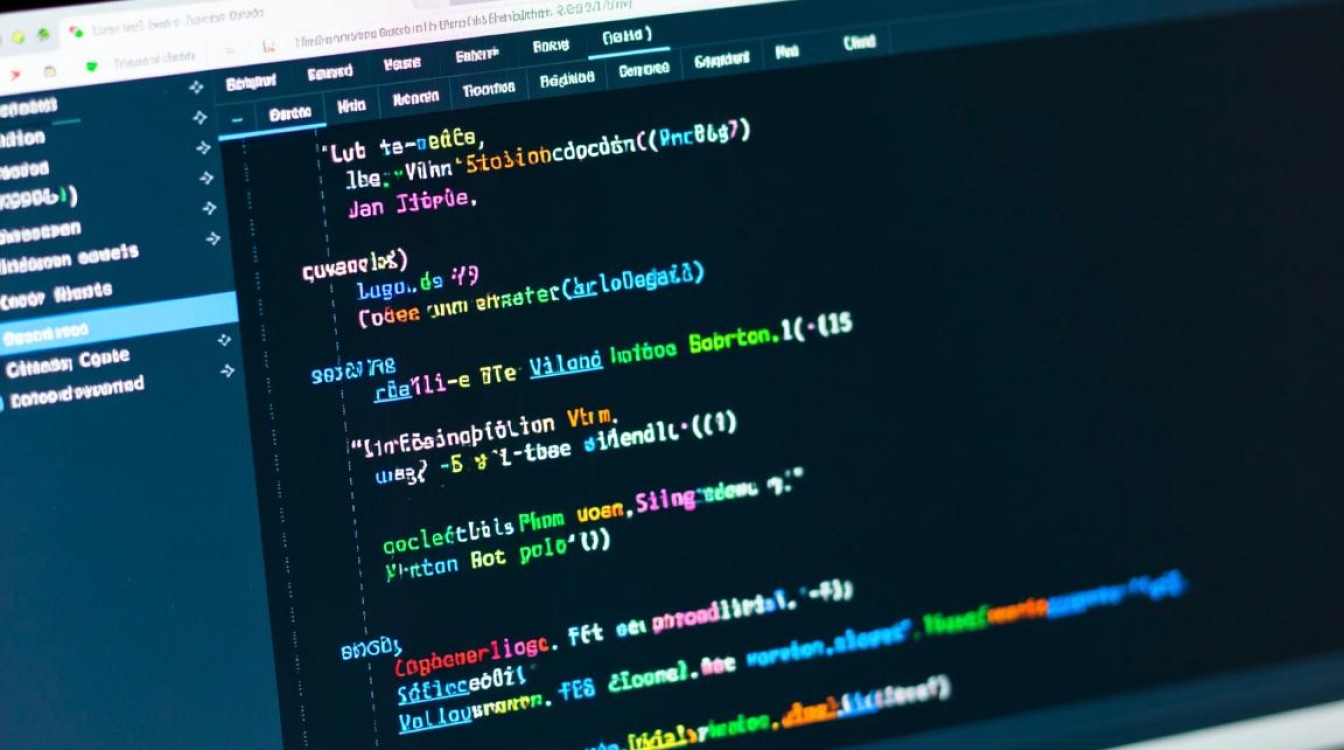
第一步:修改.vimrc文件
打开或创建您的Vim配置文件~/.vimrc,并添加以下内容:
" ~/.vimrc
" === 插件管理器 vim-plug 配置开始 ===
call plug#begin('~/.vim/plugged')
" 安装 coc.nvim
Plug 'neoclide/coc.nvim', {'branch': 'release'}
" 可以根据需要安装其他插件,例如主题、文件树等
" Plug 'vim-airline/vim-airline'
" Plug 'scrooloose/nerdtree'
call plug#end()
" === 插件管理器 vim-plug 配置结束 ===
" === coc.nvim 基本配置 ===
" Tab键进行补全选择
inoremap <silent><expr> <TAB>
pumvisible() ? "<C-n>" :
<SID>check_back_space() ? "<TAB>" :
coc#refresh()
inoremap <expr><S-TAB> pumvisible() ? "<C-p>" : "<C-h>"
function! s:check_back_space() abort
let col = col('.') - 1
return !col || getline('.')[col - 1] =~# 's'
endfunction
" 使用 Enter 确认补全
inoremap <silent><expr> <cr> pumvisible() ? coc#_select_confirm()
: "<C-g>u<CR><c-r>=coc#on_enter()<CR>"
" 使用 gd 跳转到定义
nmap <silent> gd <Plug>(coc-definition)
" 使用 gr 查找引用
nmap <silent> gr <Plug>(coc-references)
" 使用 K 显示文档
nnoremap <silent> K :call <SID>show_documentation()<CR>
function! s:show_documentation()
if (index(['vim','help'], &filetype) >= 0)
execute 'h '.expand('<cword>')
elseif (coc#rpc#ready())
call CocActionAsync('doHover')
else
execute '!' . &keywordprg . " " . expand('<cword>')
endif
endfunction 第二步:安装插件
保存并退出.vimrc文件后,重新打开Vim,在普通模式下,输入以下命令来安装配置文件中定义的插件:
:PlugInstall
Vim会自动下载并安装coc.nvim,安装过程可能需要一些时间,具体取决于您的网络状况。
第三步:安装语言服务器
coc.nvim本身只是一个框架,要为特定语言(如Python、JavaScript、C++)提供代码提示,还需要安装对应的语言服务器。coc.nvim通过其扩展系统来管理这些服务器。
以Python为例,我们可以安装coc-pyright,它提供了强大的Python语言支持,在Vim中执行以下命令:
:CocInstall coc-pyright
coc.nvim会自动下载并安装pyright语言服务器,对于其他语言,您可以在Coc的市场中找到相应的扩展,
- JavaScript/TypeScript:
coc-tsserver - JSON:
coc-json - HTML/CSS:
coc-html,coc-css - C/C++:
coc-clangd
安装完成后,无需额外配置,coc.nvim会自动启动语言服务器,当您打开对应类型的文件时,就可以享受到流畅的代码提示、语法检查、定义跳转等功能了。

插件对比与选择
为了帮助您做出更明智的选择,下表对比了两种主流的代码提示方案:
| 特性 | YouCompleteMe (YCM) | coc.nvim |
|---|---|---|
| 核心架构 | 基于C++的守护进程,速度快 | 基于Node.js,LSP客户端 |
| 安装复杂度 | 较高,需要编译,依赖多 | 较低,通过Vim命令安装扩展 |
| 资源占用 | 编译后占用较低 | Node.js进程有一定内存开销 |
| 生态与扩展 | 生态相对封闭,主要靠自身维护 | 生态开放,类似VS Code扩展市场 |
| 配置灵活性 | 配置选项丰富但复杂 | 配置简洁,通过JSON文件管理 |
| 推荐用户 | 追求极致性能、不畏惧复杂配置的用户 | 追求现代IDE体验、希望快速上手的用户 |
对于大多数用户,特别是从现代IDE转过来的开发者,coc.nvim提供了更平滑的过渡和更丰富的功能,是当前的首选方案。
相关问答FAQs
Q1: 我已经按照步骤配置了coc.nvim,但是在编写代码时没有出现提示,该怎么办?
A1: 这是一个常见问题,可以按照以下步骤进行排查:
- 检查Vim版本:确保您的Vim版本支持
+python3或+python,因为coc.nvim依赖Python环境。 - 检查插件状态:在Vim中运行
CocStatus命令,查看coc.nvim服务的状态是否为“ready”。 - 检查扩展是否安装:运行
CocList extensions,确认您需要的语言扩展(如coc-pyright)已经成功安装。 - 检查语言服务器:对于某些语言,可能需要手动安装语言服务器二进制文件并确保其在系统PATH中。
coc.nvim的大部分扩展会自动处理此事。 - 查看日志:运行
CocOpenLog打开日志文件,其中通常包含了详细的错误信息,是定位问题的最佳途径。
Q2: coc.nvim和YouCompleteMe(YCM)我应该如何选择?
A2: 这取决于您的具体需求和偏好。
:如果您希望获得类似VS Code的集成体验,喜欢通过简单的命令安装和管理各种语言扩展,并且不介意Node.js带来的额外内存开销,那么 coc.nvim是您的理想选择,它的生态系统非常活跃,支持的语言和功能也最为广泛。- 选择
YouCompleteMe:如果您对性能有极致的要求,使用的机器配置较低,或者您主要编写C/C++等YCM原生支持得非常好的语言,并且不畏惧复杂的编译和配置过程,那么YCM可能会给您带来更快的响应速度。
对于新用户和大多数场景,coc.nvim的易用性和强大的功能使其成为一个更现代、更通用的选择。
【版权声明】:本站所有内容均来自网络,若无意侵犯到您的权利,请及时与我们联系将尽快删除相关内容!



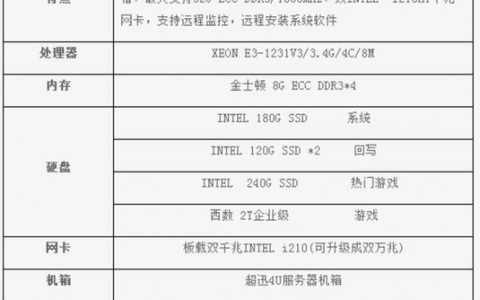


发表回复